विंडोज़ में प्रत्येक तृतीय-पक्ष ऐप या सिस्टम प्रक्रिया CPU क्षमता का उपभोग करती है। हालाँकि अधिकांश ऐप्स या प्रक्रियाएँ यह निर्धारित करने में अच्छी हैं कि वे बहुत अधिक CPU क्षमता का उपयोग कर रहे हैं या नहीं, फिर भी आप इन ऐप्स को सीमित कर सकते हैं।
किसी ऐप को सीमित करने से कुछ फायदे मिलते हैं। आप स्वयं निर्णय ले सकते हैं कि ऐप को बहुत अधिक CPU प्रक्रियाओं का उपभोग नहीं करना चाहिए या नहीं। अब यह ऐसा ऐप नहीं है जो इसे स्वयं प्राथमिकता दे सके। इसका फायदा यह है कि यदि आप आश्वस्त नहीं हैं तो आप निश्चिंत हो सकते हैं कि यह ऐप सभी सीपीयू प्रक्रियाओं का उपभोग नहीं कर रहा है।
किसी विशेष ऐप के लिए प्राथमिकता को समायोजित करने के अलावा, आप किसी ऐप के लिए सीपीयू कोर की संख्या भी सीमित कर सकते हैं। यह आपको यह निर्धारित करने की अनुमति देता है कि ऐप विंडोज़ में कितने कोर का उपयोग कर सकता है। इस ऐप के लिए सीपीयू कोर की संख्या सीमित करने से अन्य प्रक्रियाओं को प्राथमिकता देने में मदद मिलती है जिन्हें सभी सीपीयू कोर का उपयोग करने की अनुमति है। इस प्रकार आप प्रति ऐप सीपीयू खपत को सीमित कर सकते हैं।
विंडोज़ 10 या विंडोज़ 11 में प्रति ऐप सीपीयू खपत सीमित करें
विंडोज़ में आप कार्य प्रबंधक के माध्यम से प्रति प्रक्रिया और प्राथमिकता निर्धारित कर सकते हैं। किसी प्रक्रिया के लिए नई प्राथमिकता निर्धारित करने से प्रसंस्करण कतार में उसकी स्थिति बदल जाती है। सीपीयू समय और जैसे सिस्टम संसाधनों के आवंटन में उच्च प्राथमिकता वाले कार्यों को प्राथमिकता दी जाती है स्मृति.
यदि आपको संदेह है कि एक निश्चित प्रक्रिया बहुत अधिक CPU समय और/या मेमोरी का उपभोग कर रही है, तो आप प्राथमिकता कम कर सकते हैं।
प्रारंभिक कार्य प्रबंधन. नीचे बाईं ओर "अधिक विवरण" पर क्लिक करें। सभी सक्रिय प्रक्रियाओं को प्रदर्शित करने के लिए "विवरण" टैब पर क्लिक करें। फिर प्रक्रिया पर राइट-क्लिक करें और "प्राथमिकता निर्धारित करें" पर क्लिक करें और वांछित प्राथमिकता चुनें।
सिस्टम प्रक्रियाओं के लिए प्राथमिकता को समायोजित करने की अनुशंसा नहीं की जाती है। मेरा सुझाव है कि आप इसे केवल तृतीय-पक्ष प्रक्रियाओं, जैसे कि आपके द्वारा इंस्टॉल किए गए ऐप पर ही चलाएं।
अब यह निर्धारित करने के लिए कि प्रक्रिया कितने सीपीयू कोर का उपभोग कर सकती है, आप प्रति प्रक्रिया एफ़िनिटी सेटिंग्स को समायोजित कर सकते हैं। प्रक्रिया पर राइट-क्लिक करें, और फिर "सेट एफ़िनिटी" पर क्लिक करें।
इस प्रक्रिया के लिए, चुनें कि यह कितने प्रोसेसर का उपयोग कर सकता है। यह निष्पादित होने वाले किसी विशेष थ्रेड के लिए सीपीयू के एक विशेष कोर को आरक्षित करने में मदद करता है। पुष्टि करने के लिए ओके पर क्लिक करें।
इस समायोजन के बाद, आपको परिवर्तन को सक्रिय करने के लिए कंप्यूटर को पुनरारंभ करना होगा।
मैं आशा करता हूं कि इससे आपको मदद मिली होगी। पढ़ने के लिए आपका शुक्रिया!
यह भी पढ़ें: विंडोज़ 11 में प्रति ऐप डेटा उपयोग देखें।


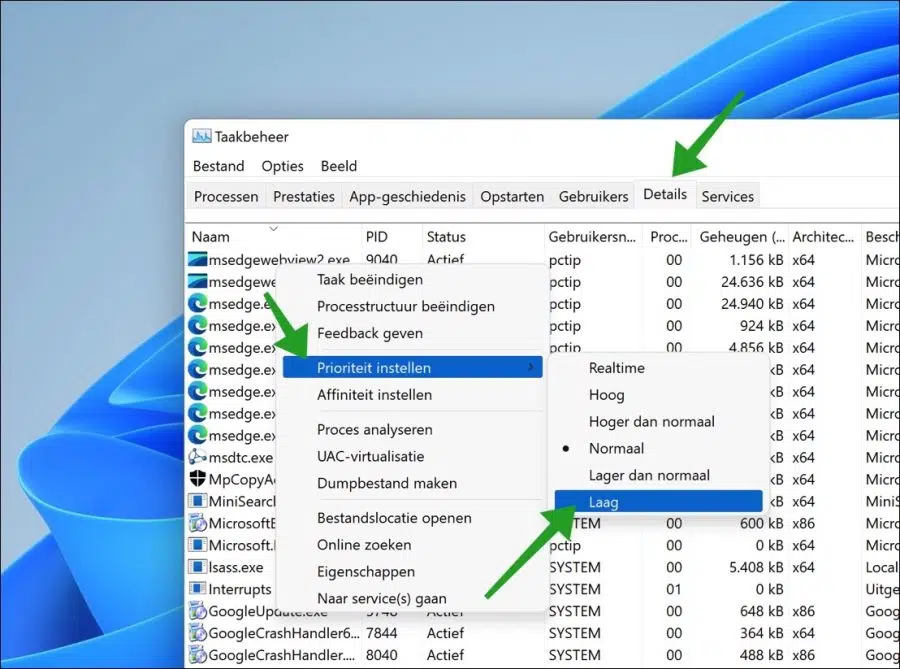
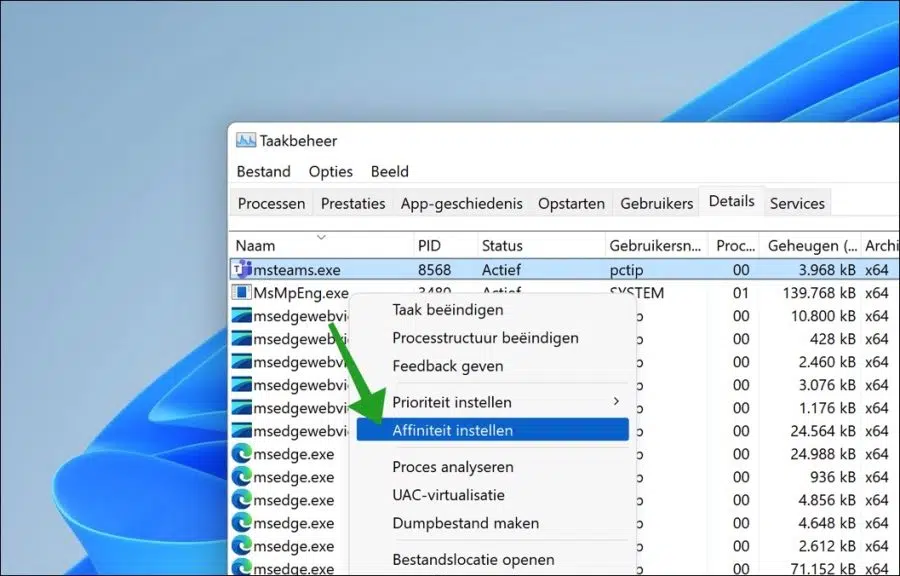
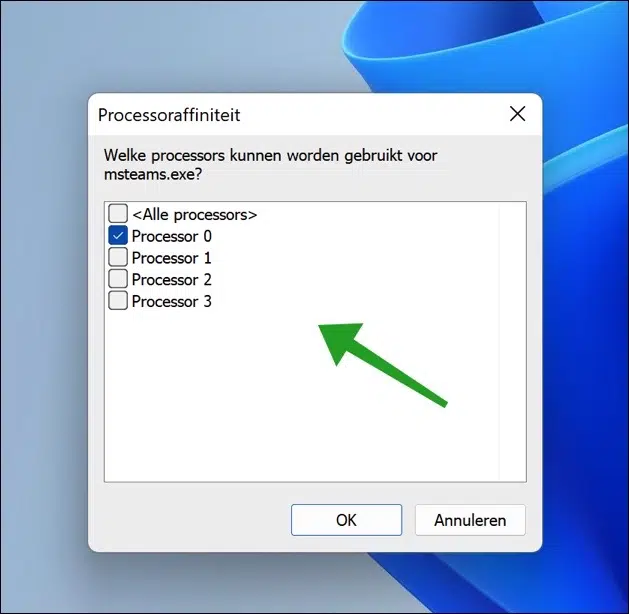
बहुत बहुत धन्यवाद स्टीफन. आपने इस रचना से एक आम आदमी की जबरदस्त मदद की!